Blant de forskjellige komponentene som er en del av datamaskinen vår, er lyd en av hovedegenskapene. Og det er at det å være i stand til å lytte til alt slags innhold på PC-en er en av oppgavene som vi vanligvis gjør i dag til dag. Enten det er å spille musikk eller video, ringe videosamtaler eller til og med lytte til Windows varsler, lyd er viktig. Av denne grunn, ikke noe verre enn å støte på problemer med lyden, for eksempel feilen “Ingen lydenhet installert” . På denne måten skal vi i dag se hva årsakene kan være og hvordan vi kan prøve å løse det.
Det er sannsynlig at hvis vi finner feilmeldingen "Ingen lydenhet installert", vet vi ikke veldig godt hva som skjer og hva vi kan gjøre for å løse det. Vi sjekker bare at vi ikke kan høre noen lyd på datamaskinen vår, noe som ikke bare er en plage for å nyte fritiden, men kan også forstyrre arbeidet vårt negativt.
{featureImage}
Denne feilen er lett merkbar, da den er representert med et rødt kors-symbol sammen med lydkontrollen som finnes i systemstatusfeltet. I det entydige tegnet at noe ikke går bra, vil det være nødvendig å prøve å avhjelpe det på en mest mulig effektiv måte.
Årsaker til feilen “Ingen lydutgangsenhet installert”
Årsakene som denne feilen vises med lyden på Windows 10-PCen vår, kan være flere, og det er ikke alltid en spesifikk grunn, så det er ikke alltid lett å oppdage eller forhindre at det skjer. Likevel er noen av de vanligste årsakene til at det kan skje følgende:
- 10 Windows-oppdateringer : Selv om det virker rart, kan det være en årsak til denne feilen. Og hovedmålet med Windows-oppdateringer er å innlemme nye funksjoner eller etablere sikkerhetsoppdateringer. Men noen ganger er de kanskje ikke så polerte som de burde være, noe som ender med å påvirke mulige systemfeil.
- Avspillingsenheten er deaktivert : Det kan også hende at vi har vært i stand til å deaktivere avspillingsenheten vi bruker, slik at lyden ikke vil være på enheten, siden Windows 10 ikke vil gjenkjenne den, noe som gir opphav til denne feilen.
- Førerne er foreldet eller skadet : driverne er en grunnleggende del av de forskjellige komponentene på PCen vår, siden de får dem til å fungere riktig. Hvis lyddriverne er utdaterte eller ødelagte, får vi feilen “Ingen lydutgangsenhet installert”.
- Tilkoblingsporten er skadet eller ikke konfigurert : hvis porten vi bruker for å sende ut lyd, for eksempel til høyttalere eller hodetelefoner, er skadet, er den ikke konfigurert, vi kan ikke bruke den i systemet vårt
Oppsummert kan dette være hovedårsakene til feilen "Ingen lydutgangsenhet installert" vises, så nå må vi vite det viktigste, hvordan vi kan løse det.
Løs feilen “Ingen lydutgang installert”
Hvis vi har fått denne feilen på datamaskinen vår og vi ikke kan spille av lyd, kan du prøve disse enkle triksene som vi forteller deg nedenfor, som vi kan prøve å løse den uten å måtte gå til en tekniker.
Sjekk lydenheter
Det første vi skal gjøre er å verifisere at lydenhetene er aktivert, og vi må få tilgang til Windows "Kontrollpanel". For dette skriver vi kontrollpanel i søkefeltet i Start-menyen og velger det. Når den vises, klikker du på “Maskinvare og lyd” -delen.
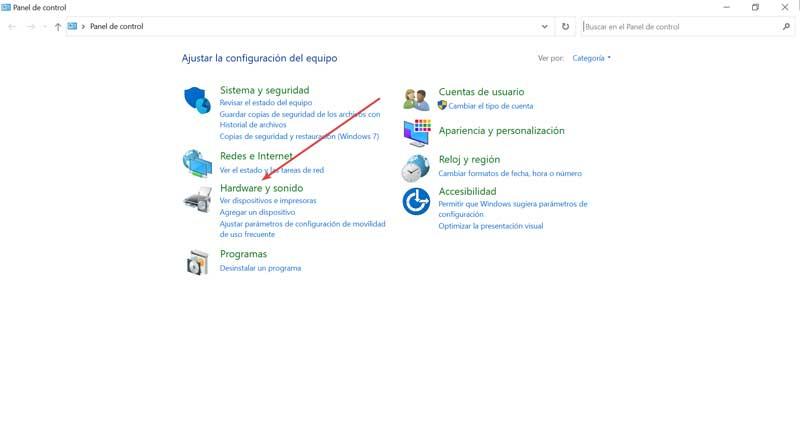
Senere klikker vi på “Sound” -delen og vi går til “Playback” -fanen. Nå høyreklikker vi og sjekker alternativene "Vis deaktiverte enheter" og "Vis frakoblede enheter". Hvis lydenheten vår vises, klikker du på den med høyre knapp og velger “Aktiver enhet”.
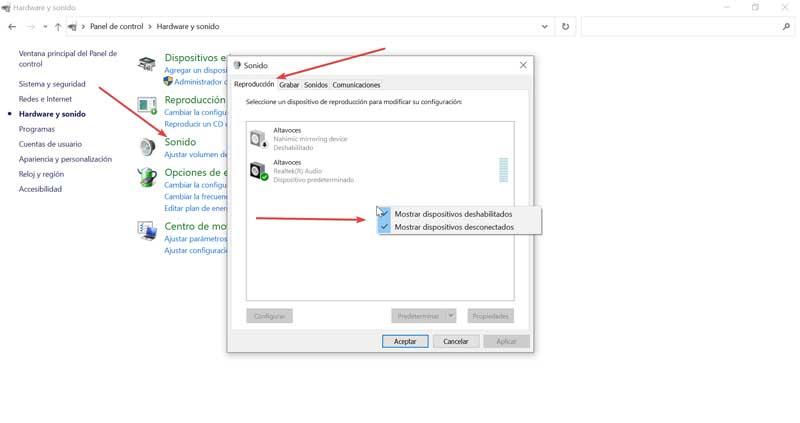
Lyd feilsøking
Windows 10 har et verktøy som kan være nyttig i tilfelle en lydenhet ikke er installert riktig, kalt lyd Feilsøking. For å utføre det må vi få tilgang til konfigurasjonsmenyen ved hjelp av hurtigtasten "Windows + i". Her klikker vi på delen "Oppdatering og sikkerhet".
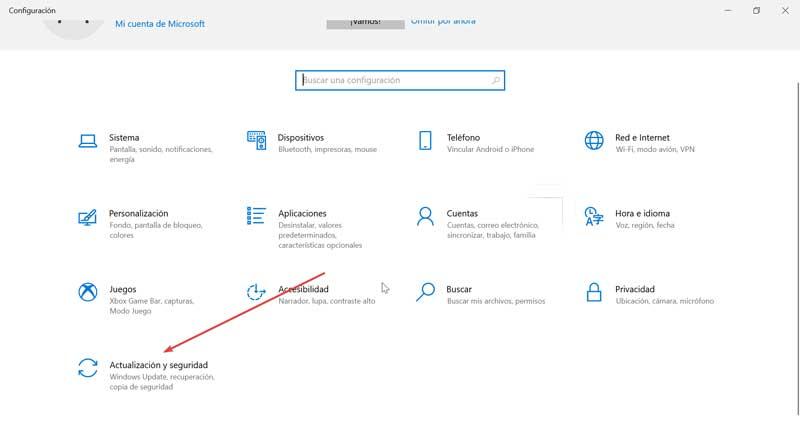
I det nye vinduet velger vi kategorien "Feilsøk" i kolonnen til venstre. Deretter klikker vi på “Ekstra feilsøkingsprogrammer” nederst til høyre.
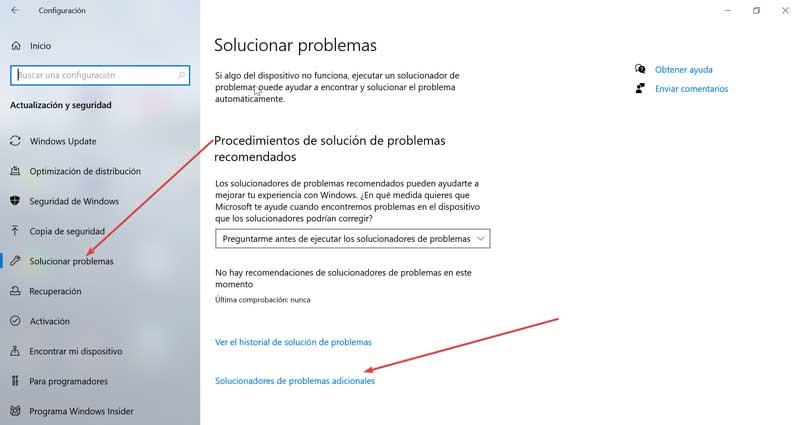
I det nye skjermbildet utfører vi alternativet “Lydgjengivelse” og bruker alle korreksjonene som er angitt av veiviseren.
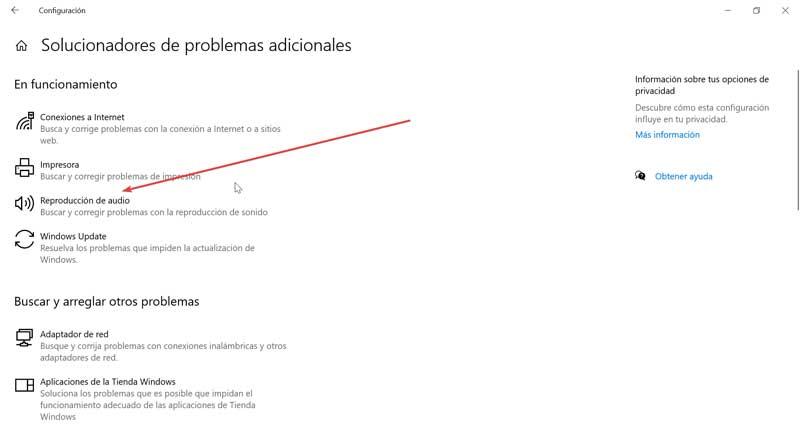
Når du er ferdig, starter vi systemet på nytt og sjekker om feilen er løst.
Installer eller oppdater lyddrivere
Som vi har kommentert, er det en av de vanligste årsakene til lyd som skyldes drivere. Så det er viktig at vi har dem installert, eller hvis de ikke er oppdaterte. For å gjøre dette, fra søkefeltet i Start-menyen skriver vi "Enhetsbehandling" og velger den.
I listen vi finner, må vi finne seksjonen “Lyd- og videokontrollere og spillenheter”, og vi viser dem. Senere vil vi klikke med høyre knapp på lydkortet vårt og vi vil velge “Avinstaller enheten”. Når du er ferdig starter vi datamaskinen på nytt. Ved oppstart bør lyddriverne installeres automatisk.
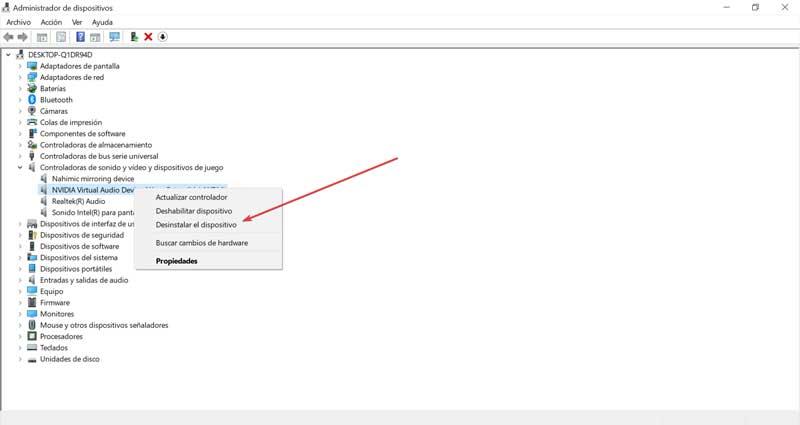
Hvis ikke, eller for å være sikker, går vi tilbake til "Enhetsbehandling", klikker på "Handling" -fanen øverst og klikker på "Søk etter maskinvareendringer" -knappen. Nå vil Windows 10 ta seg av å oppdage og installere driverne for lydenhetene våre igjen.
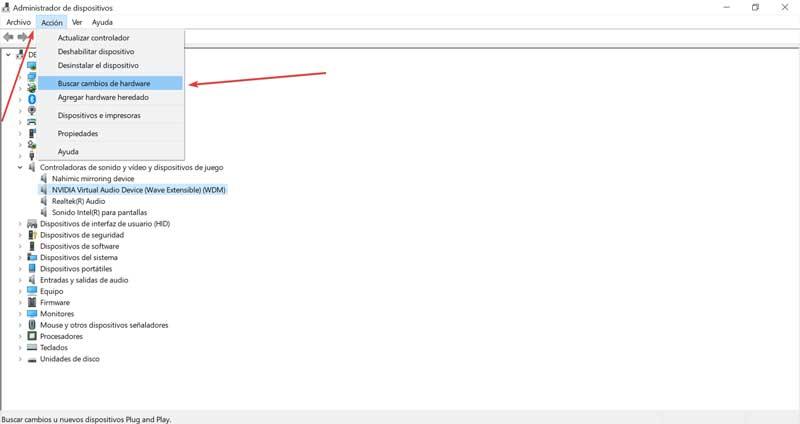
Dette alternativet bør rette feilen "Ingen lydutgangsenhet installert". Hvis ikke, kan vi prøve andre alternativer som kan hjelpe oss i denne forbindelse.
Kjør Windows-lydtjenester
Generelt sett skal lyden fungere automatisk og nært forestående i Windows 10, selv om det avhenger av noen tjenester for å fungere. I tilfelle disse tjenestene ikke er utført automatisk, må vi starte dem manuelt.
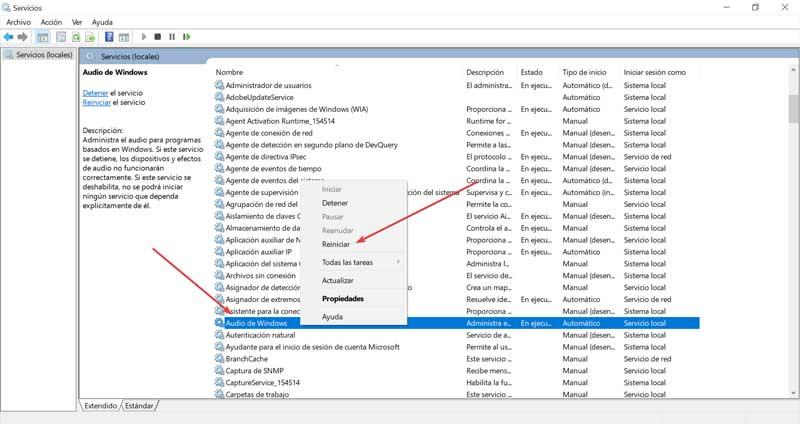
For å gjøre dette, vil vi trykke hurtigtasten "Windows + r", slik at "Kjør" -funksjonen åpnes. Her må vi skrive “Services.msc Og trykk “Enter”. Når "Services" -vinduet vises, må vi finne "Windows Audio" delen i listen og klikk på den med høyre knapp og klikk på “Start”, eller hvis den ser ut til å være aktivert, klikk på “Start på nytt”.
Start programmet som har problemer med lyden på nytt
I tilfelle Windows 10 ikke finner lydenheten vår når du prøver å bruke et bestemt program, kan problemet skyldes selve applikasjonen. Derfor er det viktig at vi prøver å gjengi lyd med et annet program for å være sikker. Vi må også sørge for å koble til enheten før vi åpner applikasjonen som vi skal spille av lyden med. Til slutt anbefales det å fjerne enhver virtuell lydenhet som vi har kunnet legge til, samt driverne.
Oppdater Windows 10 til den siste tilgjengelige versjonen
Til slutt kan årsaken til problemet skyldes en Windows 10-feil som Microsoft har mottatt de riktige instruksjonene og har hatt ansvaret for å løse det gjennom en ny oppdatering. Dette er noe vi må bekrefte og installere den nye oppdateringen så snart som mulig. For å gjøre dette må vi åpne "Innstillinger" -delen ved å trykke hurtigtasten "Windows + i" og klikke på "Oppdatering og sikkerhet" -delen.
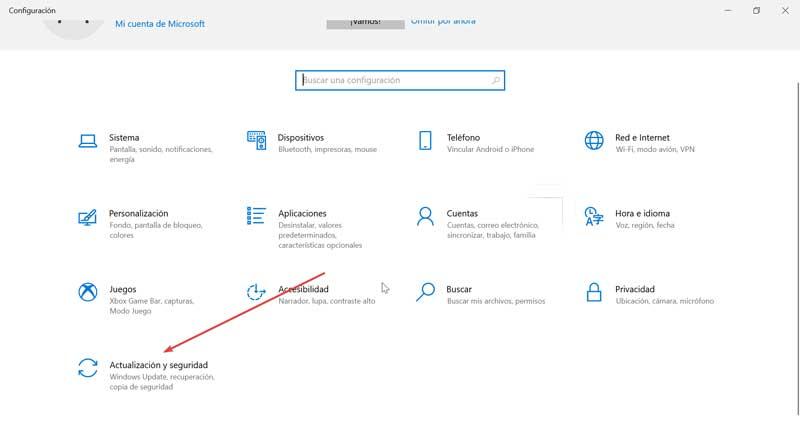
Deretter velger vi "Windows Update" -fanen og klikker på "Se etter oppdateringer". I tilfelle nye oppdateringer blir funnet, vil de bli installert. Når datamaskinen er ferdig, vil den starte på nytt, og vi vil sjekke om problemet er løst.
